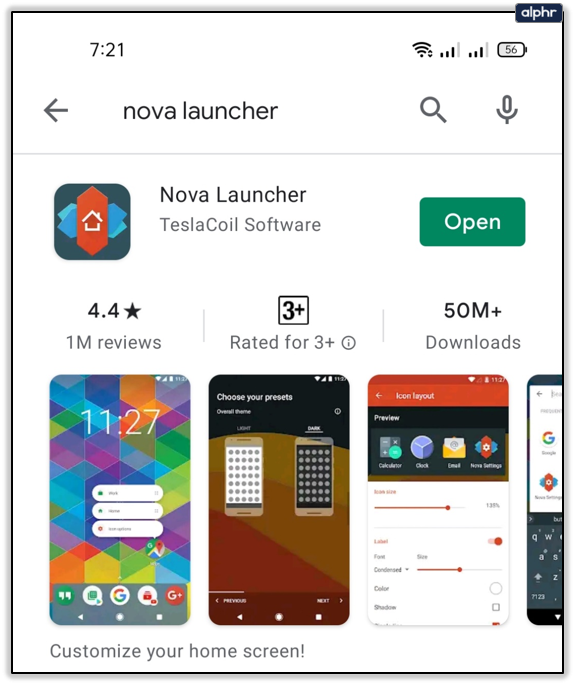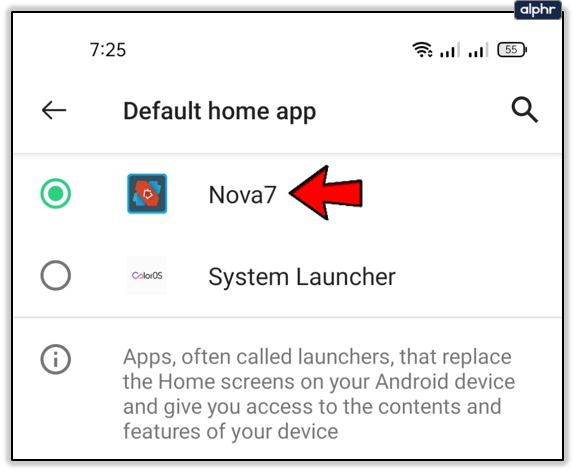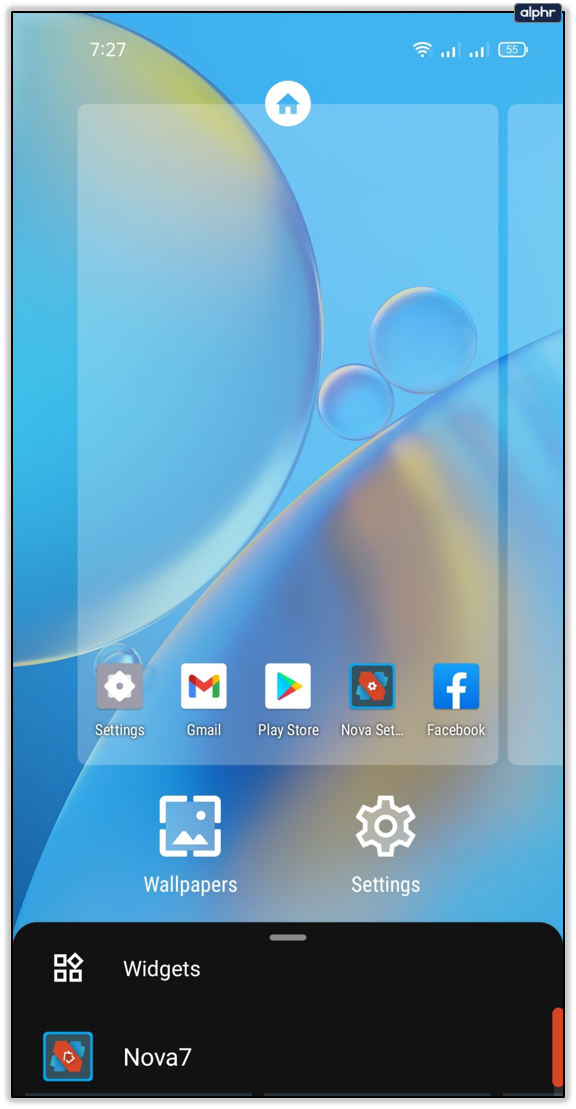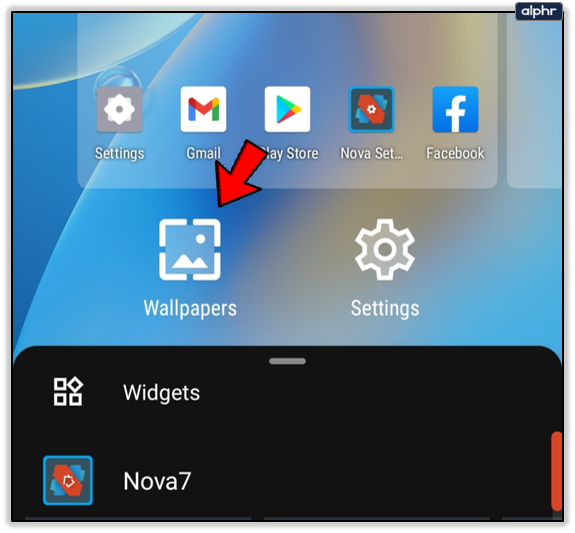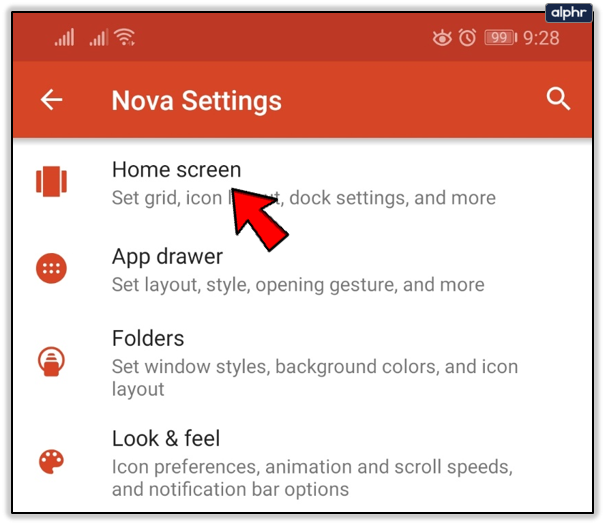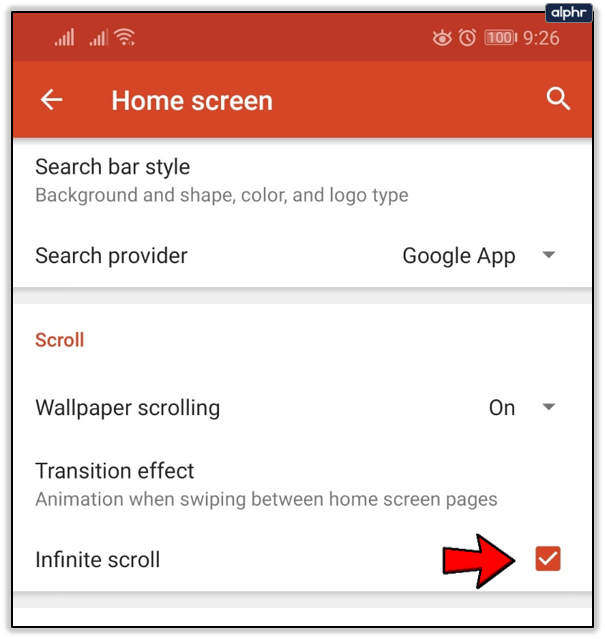Как изменить обои в Nova Launcher
Одна из лучших особенностей смартфонов — это то, насколько весело вы можете их настраивать. В каком-то смысле то, как вы настраиваете свой телефон, является отражением вашей личности. Вы тот человек, которому нужно, чтобы все работало гладко, и который навсегда сохраняет оригинальные обои?
Или вы в восторге от всех доступных новых обоев и меняете их два раза в день? Nova Launcher — отличный инструмент для всех, кто любит настраивать свой телефон Android. Так как же использовать Nova Launcher для смены обоев?
Программы для Windows, мобильные приложения, игры - ВСЁ БЕСПЛАТНО, в нашем закрытом телеграмм канале - Подписывайтесь:)
Смена обоев с помощью Nova Launcher
Если вы немного устали от того, как выглядит ваш домашний экран, и из-за ограничений программы запуска по умолчанию на вашем телефоне Android, Nova Launcher станет настоящим тонизирующим средством. Он открывает целый мир возможностей, благодаря которым вы можете сделать свой телефон настолько функциональным и персонализированным, насколько вы хотите.
Одна из самых важных частей процесса персонализации — смена обоев. Nova Launcher может применить к вашему домашнему экрану и экрану блокировки любое изображение, которое вы хотите, будь то в галерее вашего телефона или из стороннего приложения. Вот шаги, которые необходимо выполнить, чтобы изменить обои с помощью Nova Launcher:
- Убедитесь, что у вас установлена последняя версия Nova Launcher, загруженная с сайта Play Маркет. Примечание: существует бесплатная и платная версия. Для получения максимальных возможностей вы можете приобрести лаунчер, но бесплатная версия тоже работает очень хорошо.

- Перейдите в «Настройки» на своем телефоне, затем выберите «Управление приложениями», а затем «Приложения по умолчанию».

- Нажмите «Домое приложение», а затем выберите «Nova7».

- Теперь вернитесь на главный экран, нажмите и удерживайте экран в течение двух секунд.

- На экране вы увидите значки, и первая из них будет «Обои».

- Коснитесь значка обоев, и вам будет предложено выбрать изображение, которое вы хотите использовать.

- Вы можете выбрать выравнивание изображения (слева, по центру или справа), затем выберите «Установить обои».

- Выберите, хотите ли вы, чтобы изображение было на главном экране, экране блокировки или на том и другом.

Вот и все. Теперь нужное изображение находится там, где вы его выбрали. Вы можете вернуться и выбрать другое изображение для блокировки или главного экрана, если вы хотите, чтобы они были другими. Процесс прост и требует всего лишь нескольких нажатий на экран.
Дополнительные возможности настройки Nova Launcher
Когда дело доходит до настройки, смена обоев на телефоне с помощью Nova Launcher — это только начало. После того, как вы настроите нужные обои, вы сможете решить, как они будут вести себя на вашем экране. Вот что вы можете сделать:
- Откройте настройки Nova, а затем «Главный экран».

- В разделе «Прокрутка» вы можете выбрать, хотите ли вы, чтобы функция прокрутки обоев была включена, выключена или наоборот.

- Вы также можете выбрать анимацию при перелистывании между домашними страницами и так называемый «эффект перехода». Коснитесь и выберите, хотите ли вы использовать простой эффект перехода, куб или стопку карт.

- Вы также можете установить или снять флажок с опции «Бесконечная прокрутка», которая ограничивает или позволяет вам прокручивать домашние страницы линейным или круговым образом.

В настройках Nova на главном экране вы также можете выполнять такие действия, как настройка сетки рабочего стола и выбор того, сколько приложений вы хотите видеть на каком главном экране. Вы не ограничены предустановленными параметрами сетки, все зависит от вас.

Вы также можете изменить размер значка и шрифт. Кроме того, вы можете изменить цвет и эффект тени. Здесь вы также можете сделать панель поиска именно такой, какой вы хотите. Существует несколько стилей панели и стилей логотипа, поэтому на главном экране есть все, что вы хотите.

Изменение цвета фона
Программы для Windows, мобильные приложения, игры - ВСЁ БЕСПЛАТНО, в нашем закрытом телеграмм канале - Подписывайтесь:)
Nova Launcher поможет вам почувствовать себя ребенком на Рождество. Он полон приятных сюрпризов и функций, на изучение которых можно потратить массу времени. Помимо обоев и отключения ночного режима, вы также можете использовать Nova Launcher для изменения цвета фона вашего телефона.
Когда вы просматриваете свои приложения, вы можете использовать любой цвет фона. Это один из вариантов известной функции «Ящик приложений» в настройках Nova. Вот как его найти и применить:
- Перейдите в настройки Nova и выберите «Меню приложений».

- В разделе «Макет» вы увидите «Цвет фона» и кружок рядом с ним, где отображается текущий цвет.

- Нажмите на кружок, и вы сможете увидеть отображаемую цветовую схему, а также те, которые использовались в последнее время.

- Выберите цвет, а затем нажмите на галочку слева, чтобы подтвердить свой выбор.

- Вы можете продолжать выбирать прозрачность фона. Оно может быть от 0 до 100%.

Вы также можете использовать расширенную функцию в опции цвета фона (в правом нижнем углу экрана), чтобы создать свой собственный цвет. Вы можете выбрать оттенок, насыщенность и яркость. И вы можете назвать цвет и сохранить его.
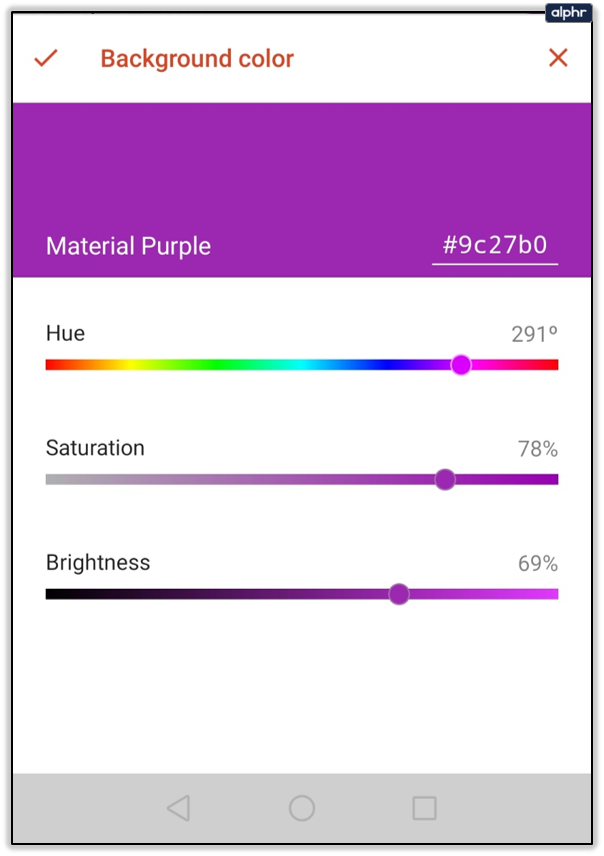
Позвольте Nova Launcher творить чудеса
Nova Launcher — одно из тех сторонних приложений, которые действительно хорошо сделаны. Он существует уже много лет и его популярность только растет. Впечатляющее количество способов сделать свой телефон более индивидуальным с помощью Nova Launcher достаточно, чтобы каждый захотел его попробовать. И поменять обои тоже легко и быстро. Вероятно, вы потратите больше времени на выбор подходящего изображения.
Вы когда-нибудь пробовали Nova Launcher? Как вам все возможности настройки? Дайте нам знать в разделе комментариев ниже.